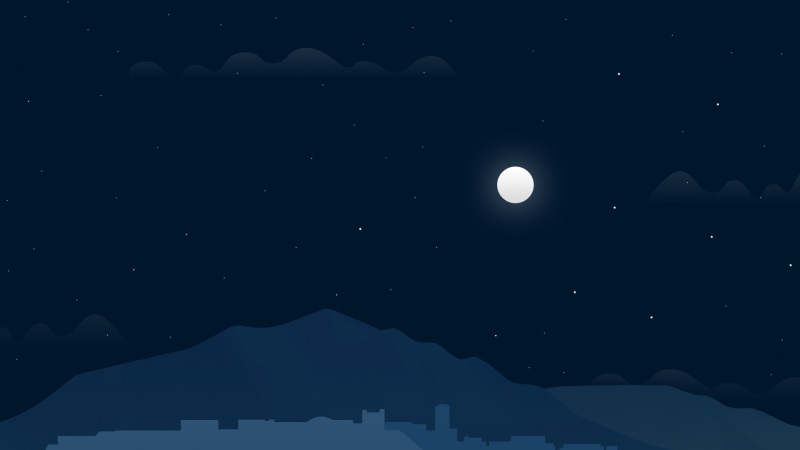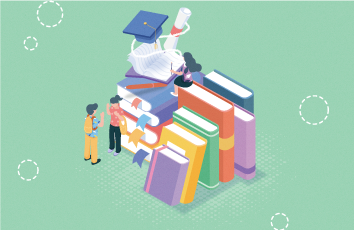序
所谓的演示器产品,就是在会议、演讲、教学等场合辅助电脑PPT实现无线翻页、激光笔等功能,讯飞是一家专业做语音识别技术的科技公司,演示器产品自然会加入其特有的智能语音控制这项专利技术,重新定义智能时代的演示器。这款AI Play智能演示器是讯飞近期新发布的产品,囊括了听、说、读、写四大功能,彻底解除传统鼠标和键盘需要在电脑旁边操作的不便性,解决使用者不能离开讲台演说的束缚。使演讲都可以近距离和听众沟通、交流,而不失去对电脑的控制,这还不算啥,重要的还可以对你今天所讲的内容进行录制,再到最终的合成,将语音、画面、字幕合为一体,这是传统的演示器无法做到的。
开箱晒物
外包装盒采用渐变色的设计,科技感十足,让人一看就知道是数码类产品的包装,在包装的正面印着产品的轮廓线条,相对来说还是比较简约的。
在包装盒的背面,有一个产品标签,标注了产品的相关参数以及品牌信息,最下方有一行提醒文字,由于是激光产品,避免注视光束而伤害眼睛。
抽出内包装,最上方是一张卡片,附带一个取卡针,这个取卡针的作用就是激活设备使用,属于不常用的小工具。
包装内部非常简约,说明书以及配件都隐藏在机器本体的下方,看上去非常的清爽。
演示器所需的配件也就是一根充电线和激活所用的取卡针一枚,支持5V-1A的充电。
对演示器产品的操作不是很明白的,可以翻看一下它的使用说明书,操作流程还是能够一目了然的看明白的。
讯飞这款AI PLAY智能演示器外形非常的小巧,圆润的机身设计让你拿在手中不会感到咯手,手感很不错,机身正面有两个圆形按键,一个翻页键,一个语音键,上下区域采用不同的材质和纹路作为区分,盲按操作没有任何问题。
演示器的长度和手机长度相仿,握在手中正正好好,这样的尺寸非常便于随身携带,放入衣服口袋也是毫无压力的。
上面介绍了两个圆形按键,其实在翻页键的上方和下方各有一个隐藏的按键,类似鼠标键的结构设计,上方是激光笔、飞鼠、光圈的切换和操作键,下方的这个按键同样是一个翻页键,和大的翻页键的区别无非是上翻和下翻的区别而已,在智能语音键的上下分布有两个拾音孔,双麦克风阵列,便于采集3米之内的人声,完全够用了。
这款AI PLAY智能演示器内置了一块500毫安时的锂电池,充满电后使用时长可达10天左右,这样的续航表现完全可以满足一般的使用需求。
机身的背部为一个整体设计,手感顺滑,也非常的简约。
拿在手中,无论长度还是宽度,都能完全掌控,所有按键都在拇指的活动范围内,翻页键采用明显的凹槽造型,很容易触摸反馈给使用者,不会误操作。
在机器的顶端有个激光头圆孔,在激光笔状态下,点按顶部按键,就可以发出激光光束,辅助讲解最常用的一个功能了。
长按顶部的按键,就会发出红色的激光光束。
在机器的底部有一个TYPE-C的充电接口,支持5V-1A的充电协议,充满电使用时长可以达到10天左右,这个TYPE-C接口的区域又是一个接收器模块,可以从机身拔出,设计的还是非常的巧妙。
标准用户每个月都拥有1个小时的转写权益,作为一般使用频率的用户来说,应该是足够了,下面就来演示一下转写功能吧。
进入演示记录中,录制完成的视频包含幻灯片播放画面、操作的过程以及演讲者的语音,这些都被合成了一个完整的视频,如果你需要将你的演讲内容添加成字幕,这个时候就需要用到它的转写功能了,点击上方的转写按钮,你的语音将被自动转写成字幕,非常的NICE。
语音转写过程会有进度条显示,根据视频的时长,所需时间也会有不同,整体来说,转写速度还是挺快的了。
转写完毕后,你再播放的时候,字幕和语音会被同步在画面上,也就是说,无需手动后期,一个完整的视频演讲稿就完成了。
总结
这是一款具备“听说读写”全功能的智能演示器,不仅支持传统演示器的翻页、激光笔功能,更重要的是支持语音指令识别、合成演示记录以及转写语音功能这些黑科技,后者才是AI的核心部分,也是最具竞争力的功能,价格方面,电商平台只需500+即可入手,虽然相对传统演示器要贵不少,但是功能却不能相提并论,完全就不是一个产品级别,我个人认为,值得入手。
从机身的背部可以看出有一个凹槽卡扣,接收端就插在机身的底部。
轻轻一拔就可以取出接收端,这个接收端是USB接口,插入电脑的USB口,用来接收演示器的信号。好了,以上就是讯飞AI PLAY的开箱环节,整体来看,做工和细节设计都是很不错的,手感和按键的分布也比较合理,下面就来演示一下它的操作过程。
体验篇
首先要将接收端从机身取出,插入PC端,系统会自动识别安装,无需手动安装驱动,使用起来方便了很多,体积也不大,不会占用相邻的插口。
第一次使用,需要用取卡针插入机身侧面的小孔内,将设备激活,侧面的指示灯亮起呈绿色,这就是录制状态了,你所有的操作包括画面、人声。
演示器使用完毕,将侧面的开关拨到END即可,相当于待机状态,这样的操作不必担心耗电,待机状态下几乎不怎么耗电。
插入电脑后,打开我的电脑,会发现有一个智能演示器图标出现在可移动存储一栏的下面,说明接收端已经准备就绪。
第一次在这台电脑上使用,打开智能演示器图标,双击安装演示管家程序,更换电脑后同样需要这样的操作,也就是说,这个接收端自带安装功能,无需单独准备U盘安装,还是挺人性化的,如果安装程序有更新,也可以同步在接收端中。
在智能演示管家中,可以进行相关的设置以及演示记录的管理和翻写。
演示管家安装完毕后,会进入一个向导画面,相当于一个教程,一步步教你如何使用和操作,小白用户看一遍就会了。
这个页面主要介绍了几个按键的用法,上面蓝色区域主要是演示过程中需要用的按键,翻页以及激光飞鼠切换操作,下面区域为智能语音功能,可以对他发出指令,比如放映幻灯片、停止放映、从头放映、打开我的名片、倒计时5分钟等。
拨片开关的介绍,介绍完成后,建议打开一个PPT幻灯片,拨动录制开关,就可以录制演示记录了,操作非常简单方便。
下面就来介绍一下演示器的用法,首先顶部的激光、飞鼠键,默认为聚光灯模式,长按顶部按键,在画面上就会出现一个圆形聚光灯,类似“手电筒”效果,在讲解的过程中,可以通过聚光灯功能,大家可以清晰可见光照区域。
按住智能语音键,对着它说:倒计时5分钟,系统会自动切换到倒计时画面,倒计时归零,自动进入幻灯片播放页面,这也是经常用到的功能之一。
录制结束后,将被自动保存,你可以选择批量上传到云端,也可以在本地保存,这里就不多介绍了。
这款讯飞AI PLAY演示器的用户享受的是标准账号的权益,比如存储容量为1G,转写时长为1小时,如果用户需要更大的空间和更长的时长,就需要通过开通VIP会员的方式来享受更多增值权益,具体的服务标准如下图所示。